משתמשי לינוקס המשתמשים בלקוח הדואר האלקטרוני של Thunderbirdדע כי לתוכנית אין שיטה מובנית לגיבוי פרופילים שלמים בלינוקס. כתוצאה, משתמשים המחפשים לשמור על גיבוי קבוע של מיילים ונתוני חשבון משתמש נאלצים לחפש פיתרון חיצוני לגיבוי פרופיל Thunderbird.
התראת ספוילר: גלול מטה וצפה במדריך הווידיאו בסוף מאמר זה.
גיבוי פרופיל רעם
למרבה המזל, הפיתרון אינו מסובך במיוחד, מכיוון שכל נתוני המשתמש של התוכנית נמצאים בתיקיה אחת ב /בית/. אם תרצה לשמור על כל התוספות והחשבונות המוגדרים שלך, תצטרך להעביר קבצים מסוימים. כדי להתחיל עם הגיבוי, תצטרך לפתוח חלון מסוף. מכאן, השתמש ב- זפת פקודה ליצור ארכיון bz2 מלא של ~ /. רעם תיקיה.
הערה: תוכנית הדואר האלקטרוני של Thunderbird מגדירה פרופילים ב- /בית/. אם תרצה לגבות פרופילי משתמשים מרובים, יהיה עליך להיכנס לחשבון של כל משתמש ולהפעיל את פקודת הדחיסה.

tar -jcvf thunderbird-email-profile.tar.bz2 .thunderbird
הדחיסה לרוב די מהירה. במקרים מסוימים, זה עשוי לארוך זמן רב, במיוחד אם יש לך הרבה נתונים בפרופיל שלך. לאחר השלמת הדחיסה, תראה קובץ בשם "thunderbird-email-profile.tar.bz2". ארכיון זה מכיל את כל נתוני חשבון הדואר האלקטרוני, הרחבות וכו 'אודות לקוח הדואר האלקטרוני שלך Thunderbird. אל תהסס לקחת את הארכיון הזה ולהעלות אותו ל- Dropbox, ל- Google Drive או אפילו לשרת קבצים ביתי.
זכור כי הארכיון הזה לגמרילא מוגן, ואם זה נופל לידיים הלא נכונות, לכל אחד יכול להיות גישה מיידית לאימיילים הישנים ולחשבונות השונים שלך. בהמשך המאמר נעבור כיצד להצפין ולאחסן נתונים אלה בצורה נכונה. אם אינך מתכוון להצפין את הגיבוי שלך, אנא, לפחות השתמש בסיסמה מאובטחת עבור החשבון ואל תשתף את הארכיון עם אף אחד!
הצפנת הגיבוי
ישנן דרכים רבות לקידוד ה- Thunderbird שלךגיבוי, אך ככל הנראה הדרך הטובה ביותר היא להשתמש ב- GnuPG. זהו כלי ההצפנה הרגיל בכל Linux, וכנראה שכבר התקנת אותו במחשב הלינוקס שלך. כדי להשתמש בו, פתחו חלון מסוף והקלדו "gpg."
נכנס "gpg" בטרמינל בלי שום דבראחרת יזהיר אותך ש"לא סיפקת פקודה. "השימוש ב- GPG ללא טיעוני פקודה זה בסדר. פעולה זו מאפשרת לך לדעת שיש לך GPG במחשב האישי שלך. אם לא, חפש במנהל החבילות שלך (או עם זאת התקן תוכנה במערכת ההפעלה לינוקס שלך) וחפש "gpg" או "GnuPG" והתקן אותה.
בשלב הבא הזן פקודה זו להצפנת גיבוי הפרופיל שלך.
gpg -c thunderbird-email-profile.tar.bz2
הפעלת פקודה זו תציג הודעה המבקשת מהמשתמש להזין סיסמה. הקפד להשתמש בקוד סיסמה מאובטח ובלתי נשכח שאיש לא יוכל לנחש בקלות.
כאשר הקובץ מוצפן לחלוטין, מחק את קובץ המקור, כ- thunderbird-email-profile.tar.bz2 עכשיו thunderbird-email-profile.tar.bz2.gpg.
rm thunderbird-email-profile.tar.bz2
לאחר השלמת תהליך ההצפנה, נתוני הגיבוי שלך בטוחים, ואף אחד מלבדך אתה לא יכול לגשת אליהם. אל תהסס להעלות אותו לכל מקום.
פענוח הגיבוי
הצפנה ופענוח עם GnuPG עובדים בערךבאותה צורה, בכך שהמשתמש צריך לספק פקודה וסיסמא לנעילה או ביטול נעילת קבצים. כדי לפענח את קובץ ה- GPG במחשב הלינוקס שלך, פתח חלון מסוף והשתמש בפקודת ה- CD כדי לעבור לתיקיה בה נמצא הגיבוי. בדוגמה זו הוא נמצא בתוך /בית/.
cd ~/
בתוך ה /בית/ מדריך למשתמש, ls פקודה לוודא שקובץ thunderbird-email-profile.tar.bz2.gpg נמצא. אם הקובץ לא נמצא בספריה זו ועבר, שקול לבצע פקודה זו כדי למצוא אותו:
locate thunderbird-email-profile.tar.bz2.gpg
באמצעות הפקודה gpg, פענח את הקובץ הנעול.
gpg thunderbird-email-profile.tar.bz2.gpg
עם סיום הפענוח, הפעל מחדש ls לחשוף את הארכיון המפענח. שלך /בית/ התיקיה צריכה להיות עם thunderbird-email-profile.tar.bz2.gpg וגם thunderbird-email-profile.tar.bz2.
אל תהסס לחלץ פרופיל thunderbird-email.tar.bz2 ומחק את הקובץ thunderbird-email-profile.tar.bz2.gpg אם אינך רוצה שהוא יינעל. אחרת, שמור את שניהם ומחק את ארכיון tar.bz2 בסיום השימוש בו.
שחזור הגיבוי
לאחר פענוח ארכיון Thunderbird, ייתכן שתרצה לשחזר את הגיבוי. זכור שאם אתה עושה זאת במחשב חדש, ייתכן שתצטרך למחוק את ה-.ציפור הרעמים ספרייה שכבר קיימת.
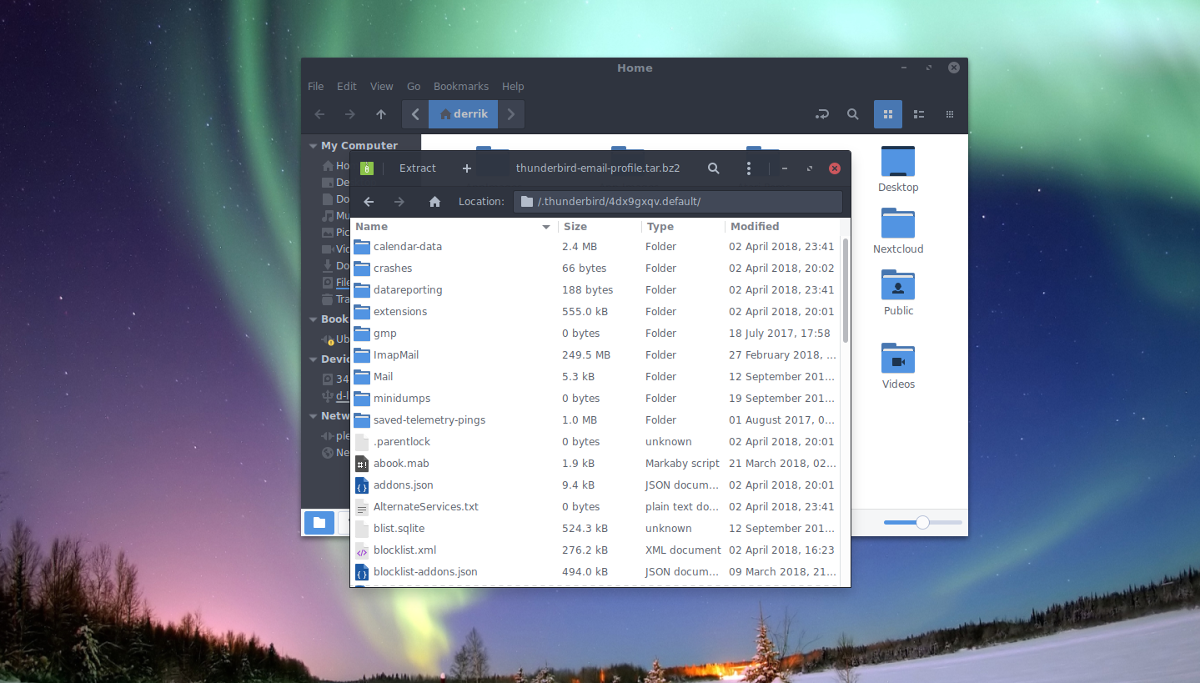
הערה: מחיקת תיקיה זו הכרחית, מכיוון שרבים מההפצות לינוקס שבוחרות למשלוח Thunderbird עשויות להכיל תיקיה זו.
כדי למחוק אותה, הפעל פקודה זו:
rm -rf ~/.thunderbird
לאחר שהסרת את תיקיית פרופיל ברירת המחדל, החלף את הגיבוי שלך.
tar -xvf thunderbird-email-profile.tar.bz2
הכל צריך לחלץ בתוך ספריית. Thunderbird ב- /בית/. אם זה לא, השתמש mv כדי להעביר אותה מתיקיית האב (אם זה קורה).
cd ~/thunderbird-email-profile mv .thunderbird ~/ rm thunderbird-email-profile</ p>












הערות